
Nilalaman
Ang wikiHay ay isang wiki, na nangangahulugang maraming mga artikulo ay isinulat ng maraming may-akda. Upang lumikha ng artikulong ito, 9 na tao, ang ilang hindi nagpapakilala, ay lumahok sa edisyon nito at ang pagpapabuti nito sa paglipas ng panahon.Mayroong 9 sangguniang nabanggit sa artikulong ito, nasa ibaba sila ng pahina.
Ang Microsoft Access ay isang liblib na database na nagbibigay-daan sa iyo upang mag-import ng isa o higit pang mga talahanayan ng data mula sa mga spreadsheet ng Excel upang makakuha ka ng isang patugma sa larangan sa pagitan nila. Ginagawa nito ang Pag-access ng isang mahusay na tool para sa pagkuha at pagsusuri ng malaking halaga ng data. Ngunit una sa lahat, kakailanganin mong i-import ang iyong mga worksheet sa Excel sa Access, na nangangailangan lamang ng ilang mga hakbang.
yugto
Bahagi 1 ng 3:
Maghanda ng Export ng mga Sheet ng Excel sa Access
- 2 Kumpletuhin ang pamamaraan ng pag-import. Ngayon ay mayroon ka lamang ng ilang mga hakbang na naiwan upang makumpleto sa pag-import ng iyong data sa Access. Ang susunod na pahina ng wizard ay tatanungin ka kung nais mong tukuyin ang isang pangunahing key.
- Ito ay isang opsyonal na opsyon, ngunit magagawa mo ito. Ang pangunahing pangunahing susi ay upang magtalaga ng bawat data record (o hilera ng isang talahanayan) isang natatanging numero ng index. Ang isang ito ay magpapakita ng lahat ng pagiging kapaki-pakinabang kapag pinag-uuri ang naitala na data. Mag-click sa magpatuloy.
- Ang panghuling pahina ng import Wizard ay nagpapakita ng isang patlang na may isang default na pangalan. Maaari mong palitan ang pangalan ng kasalukuyang pag-import ng worksheet. Makikita mo sa kaliwang bahagi ng pahina kung ano ang magiging a mesa kapag natapos mo ang pag-import.
- Mag-click sa angkat pagkatapos ay malapit. Makikita mo ang iyong talahanayan sa kaliwa ng screen. Kumpleto na ang pag-import nito sa Access.
- Ulitin ang prosesong ito sa maraming mga worksheet ng Excel na kakailanganin mo kung nais mong mai-link ang isa o higit pang mga datasets. Handa ka na ngayong tumugma sa data nang magkasama sa ilalim ng Access.
babala
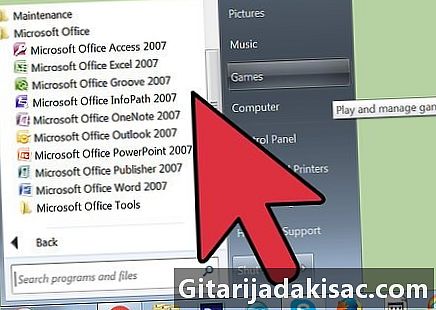
- Ang pag-import ng mga file ng dexcel mula sa ibang bersyon ng Microsoft Office kaysa sa Pag-access ay maaaring maging sanhi ng ilang mga problema.
- Hindi namin masasabi nang sapat: Linisin ang iyong mga spreadsheet ng Excel bago i-import ang mga ito sa Access. Nangangahulugan ito na ang mga patlang at mga format ng data na karaniwang sa maraming mga sheet ay dapat tumugma sa bawat isa upang maaari silang maiugnay sa Access.
- Laging panatilihin ang isang kopya ng mga pinagmulan ng iyong mga workbook sa Excel upang maibalik ang proseso ng pag-import sa isang mahusay na batayan kung ang mga bagay ay hindi magiging daan sa gusto mo.
- Hindi papayagan ka ng pag-access sa pag-import ng higit sa 255 na mga patlang ng data mula sa mga spreadsheet ng Excel.